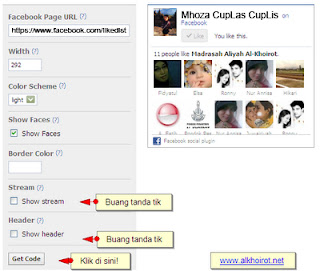Dalam membuat Blog, pasti kita ingin untuk memperindah tampilan Blog kita. Salah satunya dengan menambahkan animasi kursor mouse bertabur bintang. Cursor Bertabur Bintang merupakan cursor mouse yang bertabur bintang warni-warni yang terletak pada mouse apabila di gerakkan,,
Apabila tertarik untuk memasangnya di blog Anda, langsung saja ikuti langkah-langkah di bawah ini :
Pilih salah satu script kode dibawah ini sesuai dengan warna kesukaan anda dan warna yang kontras dengan warna background blog anda
Cursor Bertabur Bintang Dengan Warna Biru
<script
src="http://kikiefendiclock.googlecode.com/files/www.kikiyo.co.cc.cursor-bintang-biru.js"
type="text/javascript"></script>
Cursor Bertabur Bintang Dengan Warna Hijau
<script
src="http://kikiefendiclock.googlecode.com/files/www.kikiyo.co.cc.cursor-bintang-hijau.js"
type="text/javascript"></script>
Cursor Bertabur Bintang Dengan Warna Merah
<script
src="http://kikiefendiclock.googlecode.com/files/www.kikiyo.co.cc.cursor-bintang-merah.js"
type="text/javascript"></script>
Cursor Bertabur Bintang Dengan Warna Ungu
<script
src="http://kikiefendiclock.googlecode.com/files/www.kikiyo.co.cc.cursor-bintang-ungu.js"
type="text/javascript"></script>
Cursor Bertabur Bintang Dengan Warna Silver
<script
src="http://kikiefendiclock.googlecode.com/files/www.kikiyo.co.cc.cursor-bintang-silver.js"
type="text/javascript"></script>
Cursor Bertabur Bintang Dengan Warna Kuning
<script
src="http://kikiefendiclock.googlecode.com/files/www.kikiyo.co.cc.cursor-bintang-kuning.js"
type="text/javascript"></script>
Cursor Bertabur Bintang Dengan Warna Hitam
<script
src="http://kikiefendiclock.googlecode.com/files/www.kikiyo.co.cc.cursor-bintang-hitam.js"
type="text/javascript"></script>
Langkah - langkahnya :
1.Masuk Ke Akun Blogger Anda
2.Klik Tata letak atau Rancangan
3.Lalu Klik Tambah Gadget
4.Pilih HTML/JavaScript
5.Copy paste script kode diatas didalam HTML/JavaScript
6.Klik Simpan
1.Masuk Ke Akun Blogger Anda
2.Klik Tata letak atau Rancangan
3.Lalu Klik Tambah Gadget
4.Pilih HTML/JavaScript
5.Copy paste script kode diatas didalam HTML/JavaScript
6.Klik Simpan
7.Kemudian Lihat Blog Anda akan tampak keren :